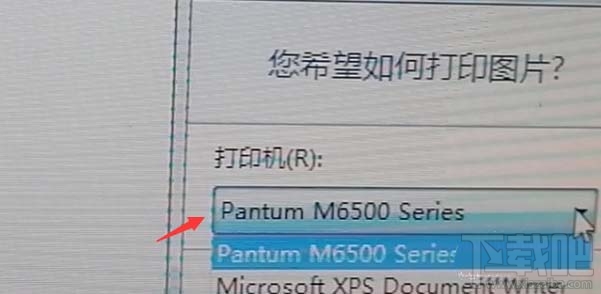奔图M6500打印机驱动怎么安装奔图M6500安装打印机驱动的教程
2023-10-23 22:20:01作者:02502攻略网
奔图M6500打印机驱动怎么安装?奔图M6500中想要安装打印机驱动,该怎么下载安装呢?下面我们就来看看奔图M6500安装打印机驱动的教程,需要的朋友不要错过哦。
奔图M6500安装打印机驱动的教程
一、下载
1、首先通过网上搜索奔图官网,在官网界面上找到服务与支持选项,点击支持与下载选项。

2、搜索打印机型号,如图所示。
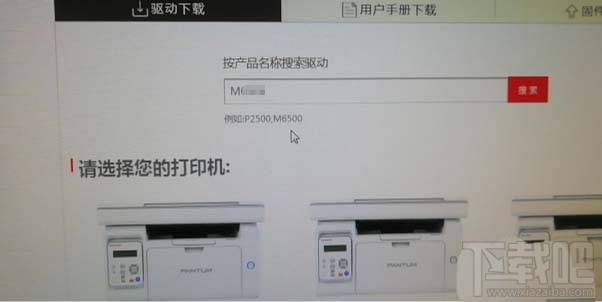
3、选择电脑操作系统,点击下载,如图所示。
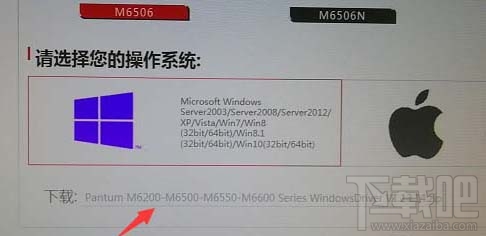
二、安装
1、下载完成后,对文件进行解压,找到解压后的文件夹,打开Autorun文件,进行驱动安装。
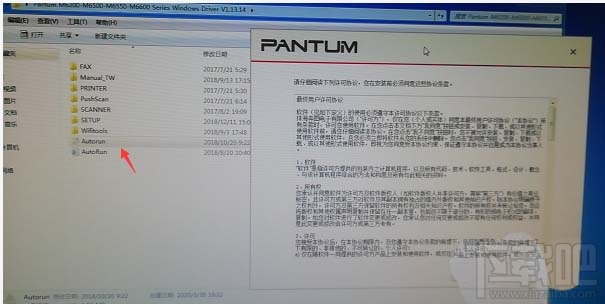
2、选择安装方式,如图USB数据线已经连接打印机。可以选择方式一,进行一键安装。
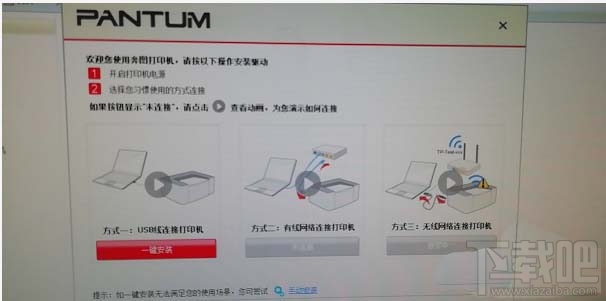
3、设置添加需要使用的打印机,如图所示。